Firefox, Google Chrome, Safari. Dit zijn enkele van de meest populaire browsers over de hele wereld. Ze hebben bijna allemaal dezelfde eigenschappen. U kunt op internet surfen, webapps gebruiken en meer. Als zodanig slaan ze ook cache en tijdelijke gegevens op uw computer op. Zo leren we je hoe de cache op Mac Firefox te wissen browsers.
Caches worden op uw apparaat opgeslagen, zodat u in een handomdraai browsers kunt gebruiken. Het heeft echter wel een keerzijde. Deze caches kunnen veel ruimte op uw systeem in beslag nemen. Of ze kunnen beschadigd zijn, wat leidt tot een trage browser.
Deze gids zal nuttig voor u zijn. We zullen u vertellen waar de cache is opgeslagen op uw Mac-computer. Daarnaast geven we u de daadwerkelijke stappen die u kunt nemen om te implementeren hoe u de cache op Mac Firefox-browsers kunt wissen.
Inhoud: Deel 1. Waar slaat Firefox Cache op Mac op?Deel 2. Hoe maak ik mijn cache leeg in Firefox?Deel 3. Cache grondig wissen in FirefoxDeel 4. Conclusie
Deel 1. Waar slaat Firefox Cache op Mac op?
Voordat we u leren hoe u de cache op Mac Firefox kunt wissen, laten we het eerst over deze gegevens hebben. Eigenlijk zal Firefox, zoals de meeste browsers, caches opslaan van wat u in uw browser doet.
Think Firefox, worden de wijzigingen die u aanbrengt in hun browser opgeslagen in een bepaalde map. Deze speciale map heet Profiel. Als u uw startpagina, extensies, werkbalken, bladwijzers en wachtwoorden wijzigt, worden alle gegevens opgeslagen in de map Profiel.
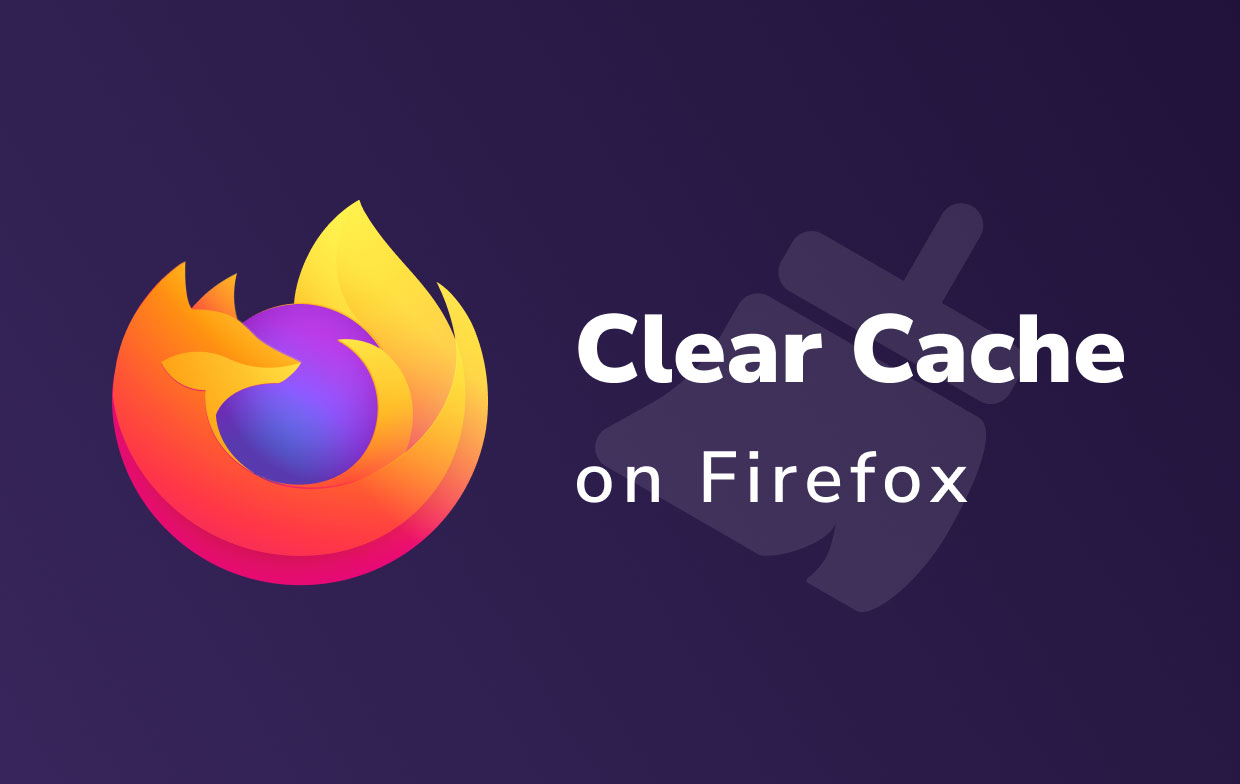
Het is belangrijk om te weten dat Firefox de profielmap op een andere locatie op uw computer bewaart. Dus, in het geval dat de Firefox-browser beschadigd raakt, wordt uw profiel nog steeds veilig bewaard. Wanneer Firefox wordt verwijderd, blijven de instellingen behouden. Zodra u Firefox opnieuw installeert, kunt u eenvoudig instellingen uit uw profielmap halen.
De profielmap is meestal te zien in het menu van Firefox. Bekijk de onderstaande stappen om het te openen:
- Ga naar de menuknop van Firefox.
- Druk daarna op Help en kies de optie voor Meer informatie over het oplossen van problemen.
- Er wordt een nieuw tabblad weergegeven. Binnen dit tabblad bevindt zich de sectie met het label Basisprincipes van de toepassing.
- Klik in het gedeelte Profielmap op de optie die zegt: Map openen. Nu wordt uw map voor Profiel weergegeven.
Deel 2. Hoe maak ik mijn cache leeg in Firefox?
Dus, hoe de cache op Mac Firefox-browsers te wissen? Bekijk hieronder de handmatige manieren om dit te doen:
- Start uw Firefox-browser op de Mac-computer.
- Klik in de menubalk op Geschiedenis.
- Selecteer de optie die zegt Recente geschiedenis wissen.
- In het vervolgkeuzemenu Tijdsbereik kunt u kiezen: Alles om alle cache te verwijderen.
- Vink nu het vakje naast Cache aan.
- Klik daarna op de optie die zegt: Het is nu duidelijk.
- Zodra dat is gebeurd, sluit u gewoon Firefox af. Vervolgens kunt u het opnieuw starten.
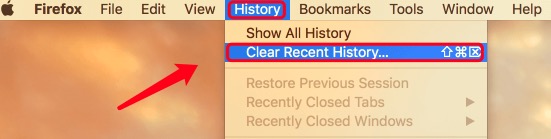
Snelkoppeling om cache te wissen in Firefox
Er is eigenlijk een snelkoppeling voor het wissen van de cache in Mac Firefox-browsers. Om dat te doen, moet je gewoon op bepaalde toetsen op je toetsenbord drukken. Bekijk de onderstaande stappen:
- Start de Firefox-browser op uw Mac.
- Druk op de toetsen
SHFT + CMD + DELallemaal samen. - Nu wordt de Wis recente geschiedenis weergegeven.
- Nogmaals, u kunt een tijdbereik selecteren.
- Vink Cache en andere bestanden aan die u wilt verwijderen.
- Klik vervolgens op de knop voor Het is nu duidelijk.
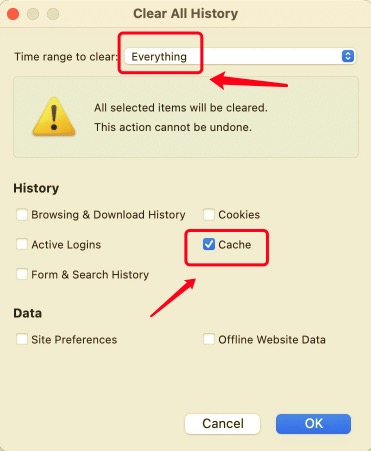
Hoe Firefox Cache handmatig te wissen op Mac
Nu zullen we u leren hoe u de cache op Mac Firefox-browsers kunt wissen via de handmatige methode. Deze methode omvat het opruimen van de mappen in uw systeem. Bekijk de onderstaande stappen om dit te doen:
- Allereerst moet je het Finder-venster van je Mac openen.
- Druk daarna op de toetsen
SHFT + CMD + Gbinnen uw toetsenbord. Het venster voor Ga naar map zal worden vertoond. - Typ in dat venster de map die u wilt bezoeken en druk op de knop Go. De map die u typt zonder de punt aan het einde is
~/Library. - Ga in de hoofdmap Bibliotheek naar de submap met het label caches.
- Ga in de submap Caches naar de map van Firefox. Meestal wordt dit genoemd mozilla.
- Nu zou die Mozilla-map moeten worden geopend. Alle bestanden erin moeten worden verwijderd.
- Zodra dat is gebeurd, maakt u eenvoudig uw prullenbak leeg.
- Start daarna uw Mac-computer opnieuw op.
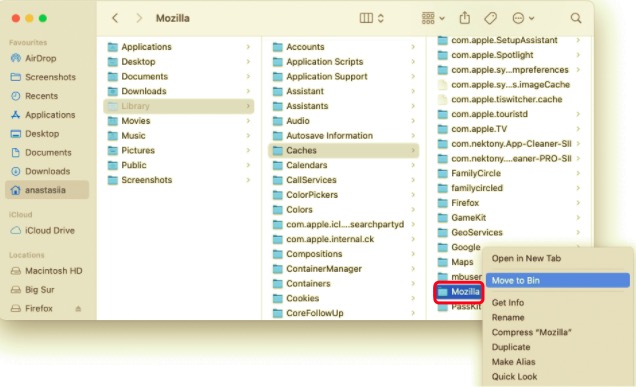
Deel 3. Cache grondig wissen in Firefox
Deze manieren zijn dus niet de aanbevolen manieren om de cache in Mac Firefox-browsers te wissen. Maar ze zijn handig voor het geval u iets aan uw browser wilt doen. Als de problemen daarna nog steeds aanhouden, moet u het heft in eigen handen nemen.
Om dat te doen, moet je PowerMyMac. Deze tool helpt bij het verwijderen van caches en ongewenste bestanden van uw systeem. Als zodanig heeft het een module genaamd App Uninstaller, die niet alleen kan helpen verwijder ongewenste apps van Mac maar helpt u ook om specifieke gegevens van apps op uw apparaat te verwijderen.
Hier is hoe het te gebruiken:
- Pak gereedschap en installeer. Zodra u het installatieprogramma online hebt gehaald, installeert u de app op uw computer.
- Open en klik op module. Open de tool en klik op de app Uninstaller module aan de linkerkant.
- Scannen en Kies Firefox. Klik op de SCAN Er verschijnen apps. Kies de Firefox-app in de lijst.
- Selecteer Bijzondere gegevens. Nu verschijnen alle bestanden en mappen die verband houden met Firefox. Selecteer alleen de cache die u wilt verwijderen.
- Klik op Opschonen. Klik nu op de CLEAN.
- Wacht op bevestiging. Wacht tot PowerMyMac bevestigt dat het proces is voltooid.

Deel 4. Conclusie
Deze gids heeft u de belangrijkste manieren gegeven om de cache in Mac Firefox-browsers te wissen. Eerst hebben we het gehad over waar de caches worden opgeslagen op uw Mac-computers. Het is meestal te vinden in de profielmap, die zich in een aparte map van uw Firefox-hoofdapp bevindt.
Daarna hebben we het gehad over drie verschillende methoden. De eerste methode omvat het wissen door het geschiedenisvenster. Vervolgens hebben we u verteld hoe u via sneltoetsen toegang krijgt tot het geschiedenisvenster.
In het laatste deel hebben we het gehad over het wissen van de cache in de Mac Firefox-browser door de mappen op uw systeem te verwijderen. Dit is een gevaarlijke methode. Daarom raden we je aan om PowerMyMac en de App Uninstaller-module. Met deze module kunt u de volledige cache van uw Firefox-browser verwijderen en zelfs apps verwijderen.



